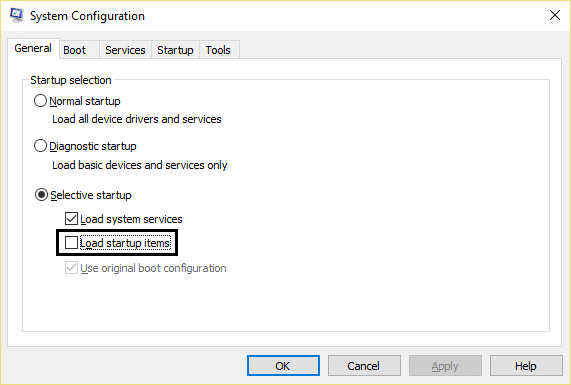Pourquoi l'ordinateur plante-t-il en jouant à des jeux ?
Publié: 2019-06-08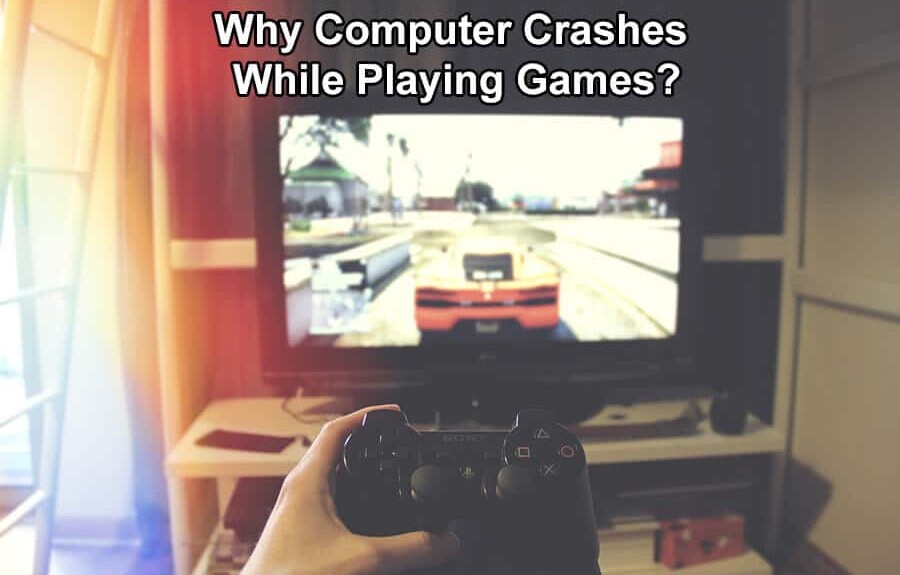
Résoudre les pannes d'ordinateur lors de la lecture de jeux : la plupart des joueurs conviendraient que tout problème lors de la lecture de leur jeu préféré sur PC est le sentiment le plus frustrant. Pendant que vous terminez une étape finale et que tout à coup votre ordinateur plante, c'est très ennuyeux. Le système d'exploitation Windows 10 est très convivial pour les joueurs. Par conséquent, les joueurs aiment jouer à des jeux avec ce système d'exploitation. Cependant, les dernières mises à jour de Windows ont posé quelques problèmes aux joueurs, car ils ont signalé plusieurs pannes d'ordinateur pendant qu'ils jouaient au jeu. Habituellement, cela se produit lorsque les capacités de performance de l'ordinateur sont étirées. Si nous creusons profondément pour découvrir les raisons de ce problème, il y en a beaucoup. Certaines applications peuvent entrer en conflit avec votre jeu, trop d'applications en arrière-plan en cours d'exécution et autres. Cependant, dans cet article, nous expliquerons les méthodes pour résoudre ce problème.
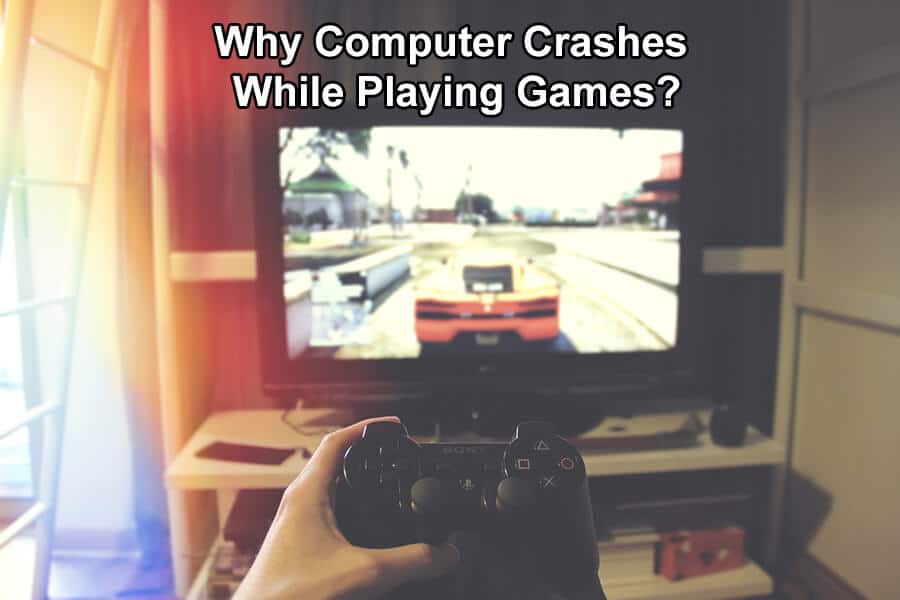
Contenu
- Pourquoi l'ordinateur plante-t-il en jouant à des jeux ?
- Méthode 1 - Installer les derniers pilotes
- Méthode 2 - Installer uniquement les logiciels compatibles
- Méthode 3 - Désactiver les applications d'arrière-plan
- Méthode 4 - Désactiver le périphérique audio intégré
- Méthode 5 - Analyse des logiciels malveillants
- Méthode 6 - Exécutez CCleaner et Malwarebytes
- Méthode 7 - Effectuer un démarrage propre
- Méthode 8 - Testez la RAM et le disque dur de votre ordinateur
- Méthode 9 - Vérifiez votre matériel
Pourquoi l'ordinateur plante-t-il en jouant à des jeux ?
Assurez-vous de créer un point de restauration au cas où quelque chose tournerait mal.
Méthode 1 - Installer les derniers pilotes
L'un des problèmes les plus courants du système d'exploitation Windows 10 est la compatibilité des pilotes. Par conséquent, il est possible que le pilote graphique actuel ne soit pas compatible avec Windows 10. Par conséquent, la première méthode consiste à mettre à jour le pilote de votre carte graphique. Il est toujours important de garder tous vos pilotes à jour afin de résoudre le problème des plantages informatiques lors de la lecture de jeux.
1.Appuyez sur Windows + R et tapez devmgmt.msc et appuyez sur Entrée pour ouvrir le Gestionnaire de périphériques.
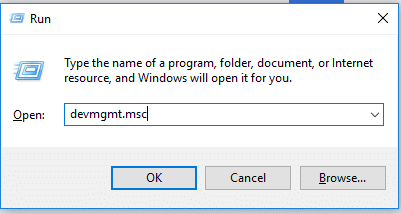
2. Localisez votre pilote graphique/d'affichage et cliquez dessus avec le bouton droit de la souris pour choisir l'option Mettre à jour le pilote .
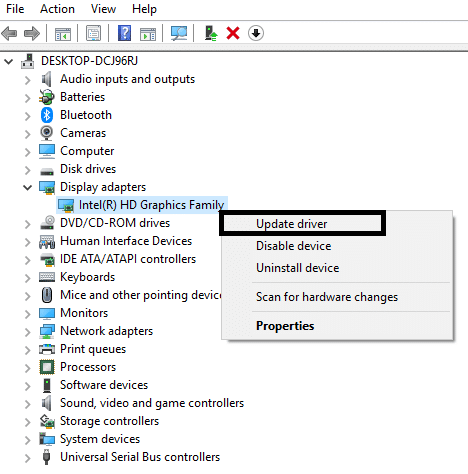
3.Choisissez l'option « Rechercher automatiquement le logiciel du pilote mis à jour ».
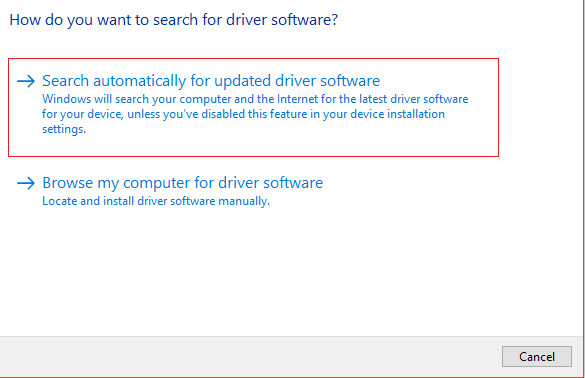
4. Cela recherchera et installera automatiquement le pilote graphique mis à jour à partir d'Internet.
Une fois votre pilote mis à jour, vous pouvez vous attendre à pouvoir jouer à vos jeux sans aucune interruption.
Méthode 2 - Installer uniquement les logiciels compatibles
De nos jours, un ordinateur nécessite des logiciels supplémentaires tels que DirectX et Java pour exécuter correctement les jeux. Par conséquent, vous devez vous assurer que vous installez le logiciel requis à partir du site Web officiel et de confiance. Si vous n'êtes pas confirmé de quel logiciel vous avez besoin pour exécuter vos jeux, vous pouvez le rechercher sur Google pour obtenir des informations pertinentes.
Méthode 3 - Désactiver les applications d'arrière-plan
Les jeux ont besoin de ressources supplémentaires pour fonctionner, cela signifie que vous devez libérer de la RAM. Par conséquent, la plupart des jeux utilisent un système de RAM hautement configuré. Néanmoins, si vous rencontrez des plantages, vous devez vous assurer que vous consacrez plus de RAM au jeu en désactivant les applications d'arrière-plan consommant votre RAM. En effet, certaines applications gourmandes en ressources doivent être désactivées pour profiter du jeu ininterrompu et résoudre le problème de plantage du PC pendant que p.
1.Ouvrez le Gestionnaire des tâches, puis cliquez avec le bouton droit sur la barre des tâches et sélectionnez Gestionnaire des tâches.
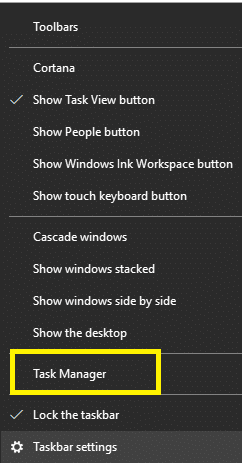
2.Naviguez jusqu'à l' onglet Démarrage.
3.Ici, vous devez sélectionner et désactiver toutes les applications sans importance.
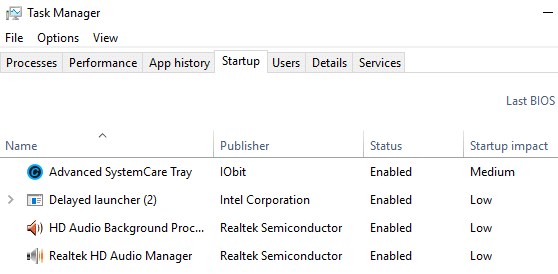
4. Redémarrez votre appareil.
Vous pouvez maintenant commencer à jouer à votre jeu sans rencontrer de plantage.
Méthode 4 - Désactiver le périphérique audio intégré
Il a été noté que le pilote audio de Windows 10, la plupart du temps, entre en collision avec d'autres appareils, en particulier le GPU. Ainsi, cette situation peut entraîner une défaillance du GPU, entraînant des plantages du système. Par conséquent, vous pouvez désactiver le périphérique audio intégré pour éviter cette situation où il entre en collision avec le GPU et où vous rencontrez encore et encore des plantages du système tout en jouant à votre jeu.
1.Ouvrez le Gestionnaire de périphériques. Appuyez sur Windows + R et tapez devmgmt.msc et appuyez sur Entrée.

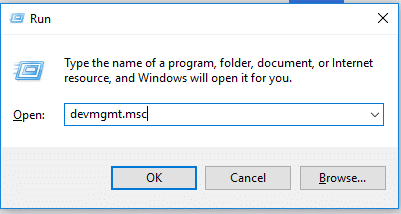
2. Localisez la section Son, vidéo et contrôleur de jeu.
3.Développez cette section et cliquez avec le bouton droit sur le périphérique audio intégré.
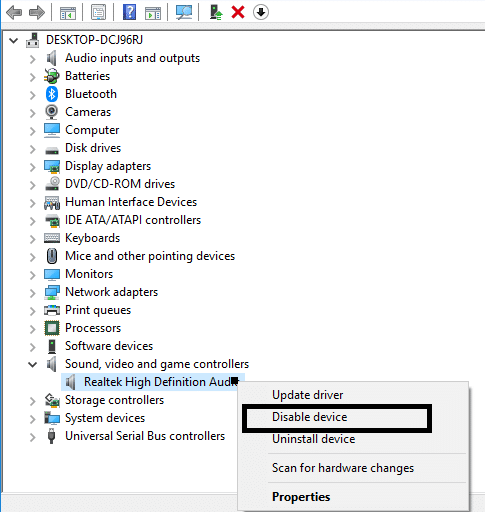
4.Choisissez l' option Désactiver l'appareil.
5. Redémarrez votre appareil
Méthode 5 - Analyse des logiciels malveillants
L'une des raisons probables des plantages de votre système est un logiciel malveillant. Oui, vous devez commencer à analyser votre appareil à la recherche de logiciels malveillants et de virus. Si vous avez des applications tierces pour l'analyse des logiciels malveillants du système, vous pouvez les analyser ou utiliser Windows Defender intégré à Windows 10.
1.Ouvrez Windows Defender.
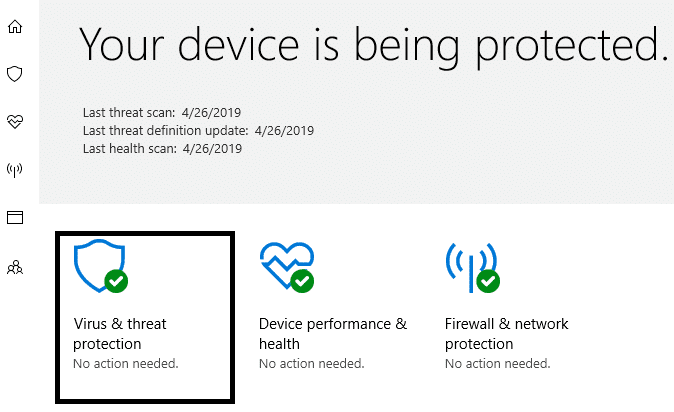
2.Cliquez sur la section Virus et menaces.
3.Sélectionnez la section avancée et mettez en surbrillance l'analyse hors ligne de Windows Defender.
4.Enfin, cliquez sur Analyser maintenant.
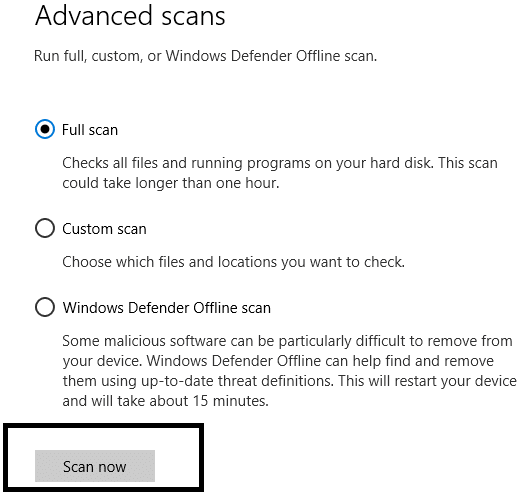
Méthode 6 - Exécutez CCleaner et Malwarebytes
1.Téléchargez et installez CCleaner et Malwarebytes.
2. Exécutez Malwarebytes et laissez-le analyser votre système à la recherche de fichiers nuisibles.
3.Si des logiciels malveillants sont détectés, ils seront automatiquement supprimés.
4. Lancez maintenant CCleaner et dans la section "Nettoyeur", sous l'onglet Windows, nous vous suggérons de vérifier les sélections suivantes à nettoyer :
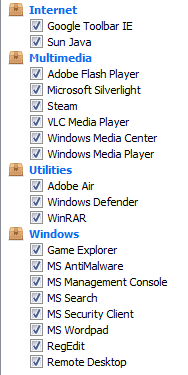
5. Une fois que vous vous êtes assuré que les points appropriés sont vérifiés, cliquez simplement sur Exécuter le nettoyeur et laissez CCleaner suivre son cours.
6.Pour nettoyer davantage votre système, sélectionnez l'onglet Registre et assurez-vous que les éléments suivants sont cochés :
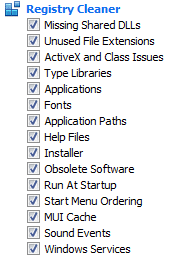
7.Sélectionnez Rechercher un problème et autorisez CCleaner à analyser, puis cliquez sur Résoudre les problèmes sélectionnés.
8.Lorsque CCleaner vous demande " Voulez-vous des modifications de sauvegarde dans le registre ?" ” sélectionnez Oui.
9. Une fois votre sauvegarde terminée, sélectionnez Corriger tous les problèmes sélectionnés.
10. Redémarrez votre PC pour enregistrer les modifications, ce qui résoudra le problème des plantages d'ordinateur lors de la lecture de jeux.
Méthode 7 - Effectuer un démarrage propre
Parfois, un logiciel tiers peut entrer en conflit avec les jeux et donc l'ordinateur se bloque lors de la lecture de jeux ?. Pour résoudre ce problème , vous devez effectuer un démarrage minimal sur votre PC et diagnostiquer le problème étape par étape.
Méthode 8 - Testez la RAM et le disque dur de votre ordinateur
Rencontrez-vous un problème avec votre jeu, en particulier les problèmes de performances et les plantages du jeu ? Il est possible que la RAM cause un problème à votre PC. La mémoire vive (RAM) est l'un des composants les plus essentiels de votre PC. Par conséquent, chaque fois que vous rencontrez des problèmes avec votre PC, vous devez tester la RAM de votre ordinateur pour une mauvaise mémoire sous Windows.
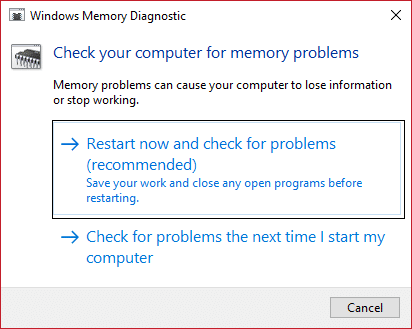
Si vous rencontrez un problème avec votre disque dur, tel que des secteurs défectueux, un disque défaillant, etc., Check Disk peut vous sauver la vie. Les utilisateurs de Windows peuvent ne pas être en mesure d'associer diverses erreurs auxquelles ils sont confrontés à un disque dur, mais l'une ou l'autre cause y est liée. Il est donc toujours recommandé d'exécuter la vérification du disque car cela peut facilement résoudre le problème.
Méthode 9 - Vérifiez votre matériel
Il est possible que le problème ne soit pas lié à votre système mais plutôt à votre matériel. Par conséquent, il est toujours recommandé de s'assurer que votre système est correctement configuré et que tous les composants fonctionnent correctement. Parfois, les problèmes de surchauffe du système sont causés par le ventilateur du système. Par conséquent, vous devez vérifier la maintenance du système. Parfois, la RAM est corrompue ou n'est pas prise en charge. Vous devez vérifier tous ces composants correctement.
Remarque : La surchauffe du système est l'une des principales causes d'un plantage du système. Vous devez vous assurer que tout le matériel, ainsi que les logiciels, ne doivent pas causer ce problème. La maintenance du système est très nécessaire pour éviter la surchauffe du système. Votre système doit avoir une RAM et d'autres composants compatibles. De plus, tous les logiciels requis doivent être installés à partir du site Web officiel. Lorsque vous suivrez toutes ces conditions préalables pour exécuter votre jeu sur votre système. J'espère que vous ne rencontrerez aucun plantage du système en jouant à votre jeu.
Conseillé:
- Erreur lors du chargement du lecteur : aucune source lisible n'a été trouvée [RÉSOLU]
- Fix Mobile hotspot ne fonctionne pas dans Windows 10
- Comment utiliser le nouveau presse-papiers de Windows 10 ?
- Astuce Windows 10 : Désactiver SuperFetch
J'espère que cet article vous a été utile et que vous pouvez désormais répondre facilement à cette question : pourquoi l'ordinateur plante en jouant à des jeux, mais si vous avez encore des questions concernant ce guide, n'hésitez pas à les poser dans la section des commentaires.